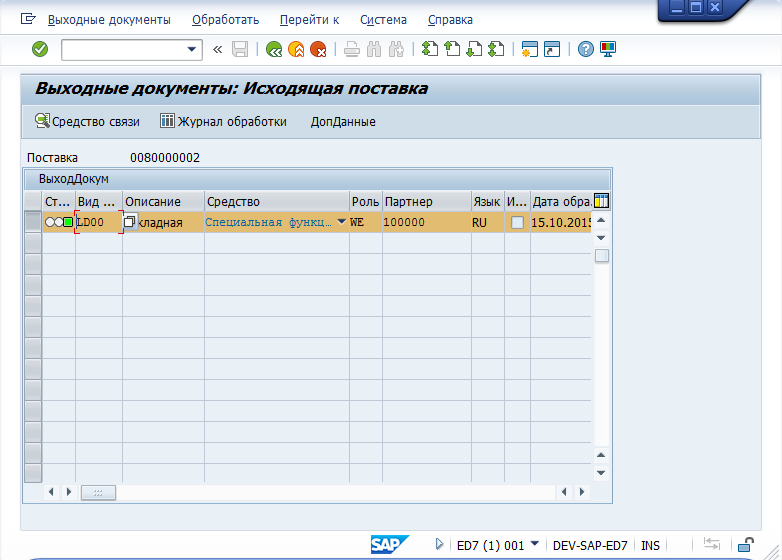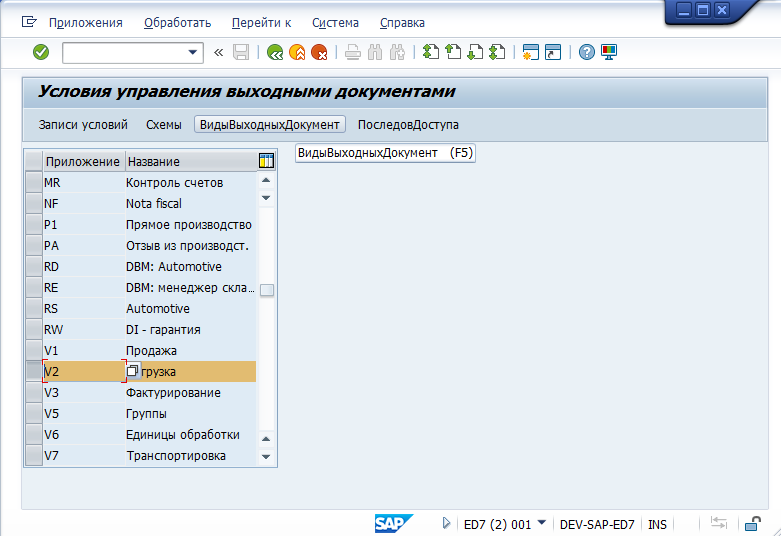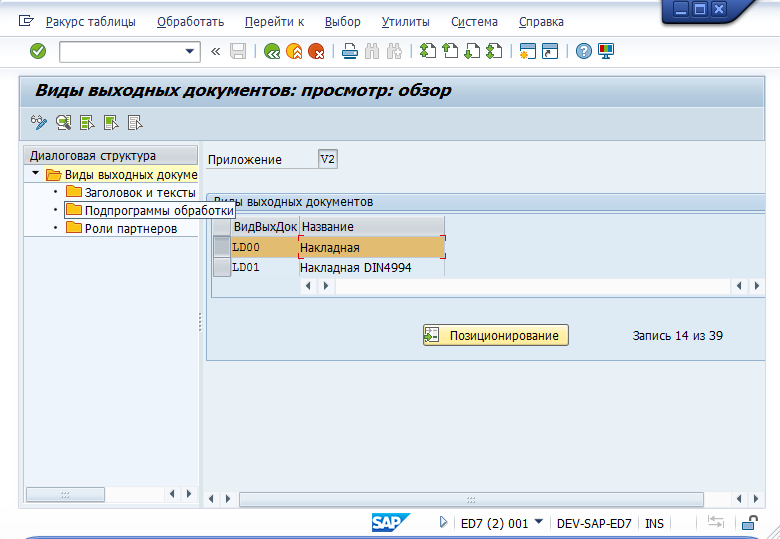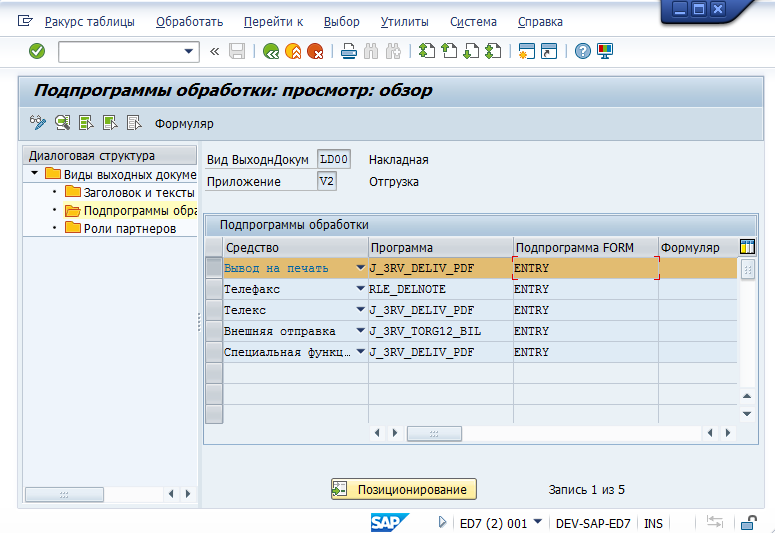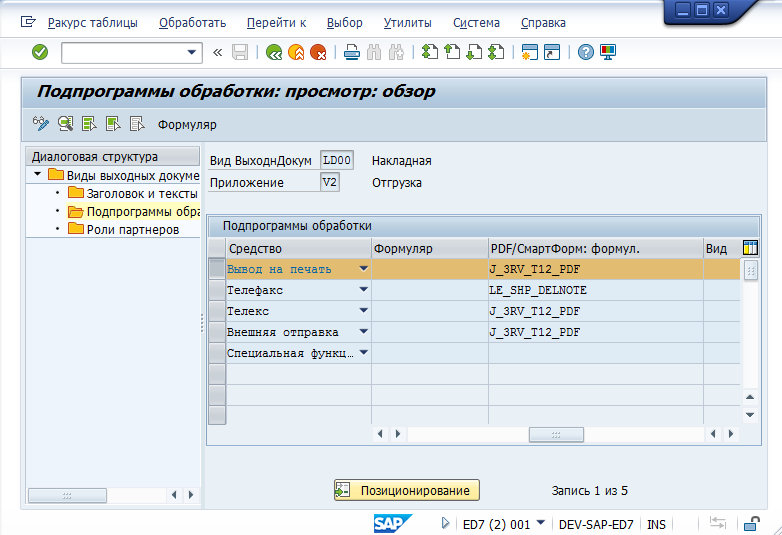Как заполнить опросный лист SAP — различия между версиями
м (added Category:SAP using HotCat) |
|||
| Строка 8: | Строка 8: | ||
# запускаем на печать эталонный (какой то) документ | # запускаем на печать эталонный (какой то) документ | ||
# открываем на просмотр документ из которого она печатается, для накладной например это будет транзакция VL03N | # открываем на просмотр документ из которого она печатается, для накладной например это будет транзакция VL03N | ||
| − | # переходим к выходным документам, и для только что распечатанного документа, смотрим вид выходного документа, роль партнера, например для накладной это LD00 и WE- записываем эти значения в опросный лист параметры запуска печатной формы (Вид выходного документа / output type)и | + | # переходим к выходным документам, и для только что распечатанного документа, смотрим вид выходного документа, роль партнера, например для накладной это LD00 и WE- записываем эти значения в опросный лист параметры запуска печатной формы (Вид выходного документа / output type)и PARVW. |
| + | [[Файл:SAP_OPROSN_LIST_01_VL03N.png|1000px|center|Просмотр выходного документа]] | ||
# выходим из просмотра | # выходим из просмотра | ||
# заходим в транзакцию NACE | # заходим в транзакцию NACE | ||
| − | # выбираем приложение для нашего типа документа (заказ - продажа V1, накладная V2, фактура - Фактурирование V3, ТТН - Транспортировка V7) | + | # выбираем приложение для нашего типа документа (заказ - продажа V1, накладная V2, фактура - Фактурирование V3, ТТН - Транспортировка V7). [[Файл:SAP_OPROSN_LIST_02_NACE.png|1000px|center|Просмотр настроек]] |
| − | # нажимаем на кнопку виды выходных документов | + | # нажимаем на кнопку виды выходных документов. |
| − | # переходим в раздел "Подпрограммы обработки", в списке находим "Вывод на печать" - название программы, точки входа, и формуляра записываем в опросный лист. | + | # получаем список. ищем в нем наш вид выходного документа (LD00). выделяем. [[Файл:SAP_OPROSN_LIST_03_NACE.png|1000px|center|Просмотр настроек]] |
| + | # переходим в раздел "Подпрограммы обработки", в списке находим "Вывод на печать" - название программы, точки входа, и формуляра записываем в опросный лист. [[Файл:SAP_OPROSN_LIST_04_NACE.png|1000px|center|Просмотр настроек]] [[Файл:SAP_OPROSN_LIST_05_NACE.png|1000px|center|Просмотр настроек]] | ||
[[Категория:SAP]] | [[Категория:SAP]] | ||
Текущая версия на 11:21, 22 декабря 2017
Какие документы (печатные формы) Вы хотите отправлять электронно? Какие документы должны отправляться вместе? это пакет -
для каждого пакета делаем опросный лист, в котором записываем название основной печатной формы и остальных.
Для каждой печатной формы:
- запускаем на печать эталонный (какой то) документ
- открываем на просмотр документ из которого она печатается, для накладной например это будет транзакция VL03N
- переходим к выходным документам, и для только что распечатанного документа, смотрим вид выходного документа, роль партнера, например для накладной это LD00 и WE- записываем эти значения в опросный лист параметры запуска печатной формы (Вид выходного документа / output type)и PARVW.
- выходим из просмотра
- заходим в транзакцию NACE
- выбираем приложение для нашего типа документа (заказ - продажа V1, накладная V2, фактура - Фактурирование V3, ТТН - Транспортировка V7).
- нажимаем на кнопку виды выходных документов.
- получаем список. ищем в нем наш вид выходного документа (LD00). выделяем.
- переходим в раздел "Подпрограммы обработки", в списке находим "Вывод на печать" - название программы, точки входа, и формуляра записываем в опросный лист.